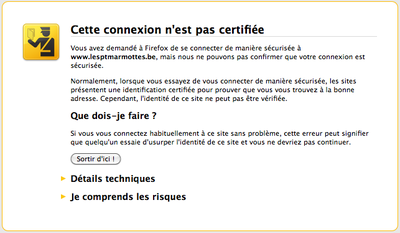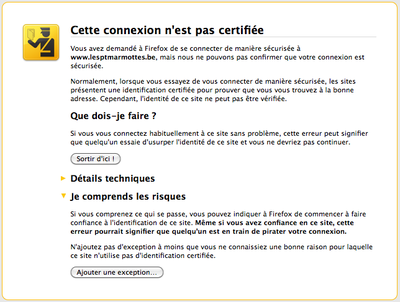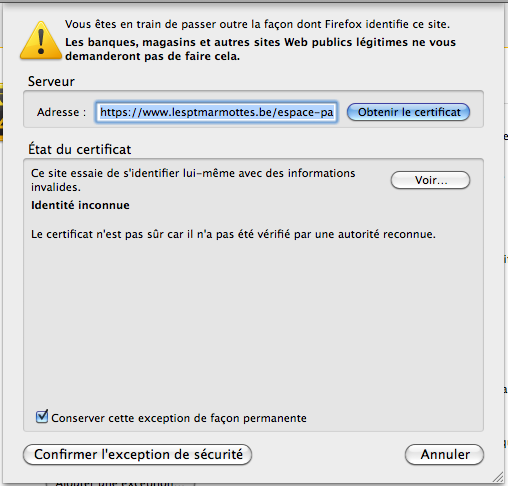Accepter une exception de certificat
De Microfly.info.
(Différences entre les versions)
m (a déplacé Acepter une exception de certificat vers Accepter une exception de certificat) |
|||
| Ligne 1 : | Ligne 1 : | ||
[[Catégorie:Documentation certificats]][[Catégorie:Site internet]] | [[Catégorie:Documentation certificats]][[Catégorie:Site internet]] | ||
== Firefox 3.x, 4.x == | == Firefox 3.x, 4.x == | ||
| - | + | {| class="wikitable" width="800px" | |
| + | |- | ||
| + | | 0. | ||
| + | | au chargement d'un page en https, le navigateur affiche un message d'avertissement | ||
| + | |- | ||
| + | | colspan="2" | [[Fichier:Certificat-FF-001.png|400px]] | ||
| + | |- | ||
| + | | 1. | ||
| + | | cliquer sur "Je comprends les risques", puis cliquer sur le bouton {{BTN|Ajouter une exception...}} | ||
| + | |- | ||
| + | | colspan="2" | [[Fichier:Certificat-FF-002.png|400px]] | ||
| + | |- | ||
| + | | 2. | ||
| + | | cocher la case {{CAC|Conserver cette exception de façon permanente}}, puis cliquer sur le bouton {{BTN|Confirmer l'exception de sécurité}} | ||
| + | |- | ||
| + | | colspan="2" | [[Fichier:Certificat-FF-003.png]] | ||
| + | |} | ||
| + | |||
== Internet Explorer > 6.x == | == Internet Explorer > 6.x == | ||
| + | {| class="wikitable" width="800px" | ||
| + | |- | ||
| + | | 0. | ||
| + | | au chargement d'un page en https, le navigateur affiche un message d'avertissement | ||
| + | |- | ||
| + | | colspan="2" | [[Fichier:Cacert-IE8-001.png|400px]] | ||
| + | |- | ||
| + | | 1. | ||
| + | | ouvrir la [http://www.cacert.org/index.php?id=3 page d'installation du certificat root CAcert], puis cliquer sur le lien {{LNK|Root Certificate (PEM Format)}} dans la section Class 1 PKI Key | ||
| + | |- | ||
| + | | colspan="2" | [[Fichier:Cacert-001.png|400px]] | ||
| + | |- | ||
| + | | 2. | ||
| + | | enregistrer le ficher {{FIL|root.cer}} sur le bureau | ||
| + | |- | ||
| + | | colspan="2" | [[Fichier:Cacert-IE8-002.png]] | ||
| + | |- | ||
| + | | 3. | ||
| + | | ouvrir le menu {{MNU|Outils > Options Internet}} | ||
| + | |- | ||
| + | | colspan="2" | [[Fichier:Cacert-IE8-004.png]] | ||
| + | |} | ||
== Internet Explorer 6.x == | == Internet Explorer 6.x == | ||
Version du 19 juin 2011 à 19:18
Firefox 3.x, 4.x
Internet Explorer > 6.x
| 0. | au chargement d'un page en https, le navigateur affiche un message d'avertissement |
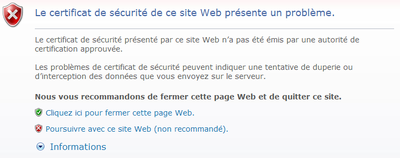
| |
| 1. | ouvrir la page d'installation du certificat root CAcert, puis cliquer sur le lien |

| |
| 2. | enregistrer le ficher |
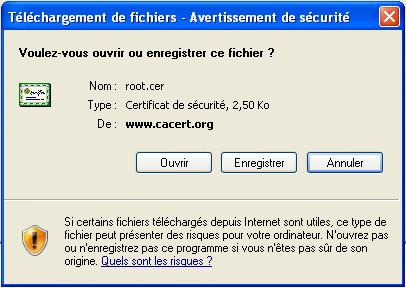
| |
| 3. | ouvrir le menu |
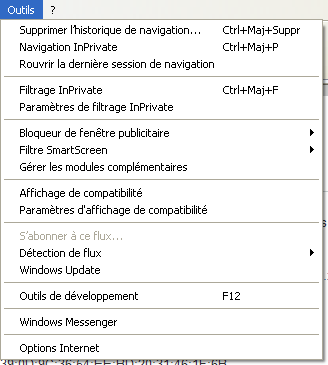
| |